cable usb
mi computadora no reconoce mi telefono, aparece que es un error de controlador
iPhone 8, iOS 15
mi computadora no reconoce mi telefono, aparece que es un error de controlador
iPhone 8, iOS 15
Hola 👋
Gracias por visitar las Comunidades de soporte de Apple en español.
Si conectas el dispositivo a la computadora con un cable USB y la computadora no reconoce el iPhone obtén información sobre qué hacer.
Si la computadora no reconoce el dispositivo que está conectado, es posible que aparezca un error desconocido o un error “0xE”. Sigue estos pasos e intenta conectar el dispositivo nuevamente después de cada paso.
Pasos adicionales para la Mac
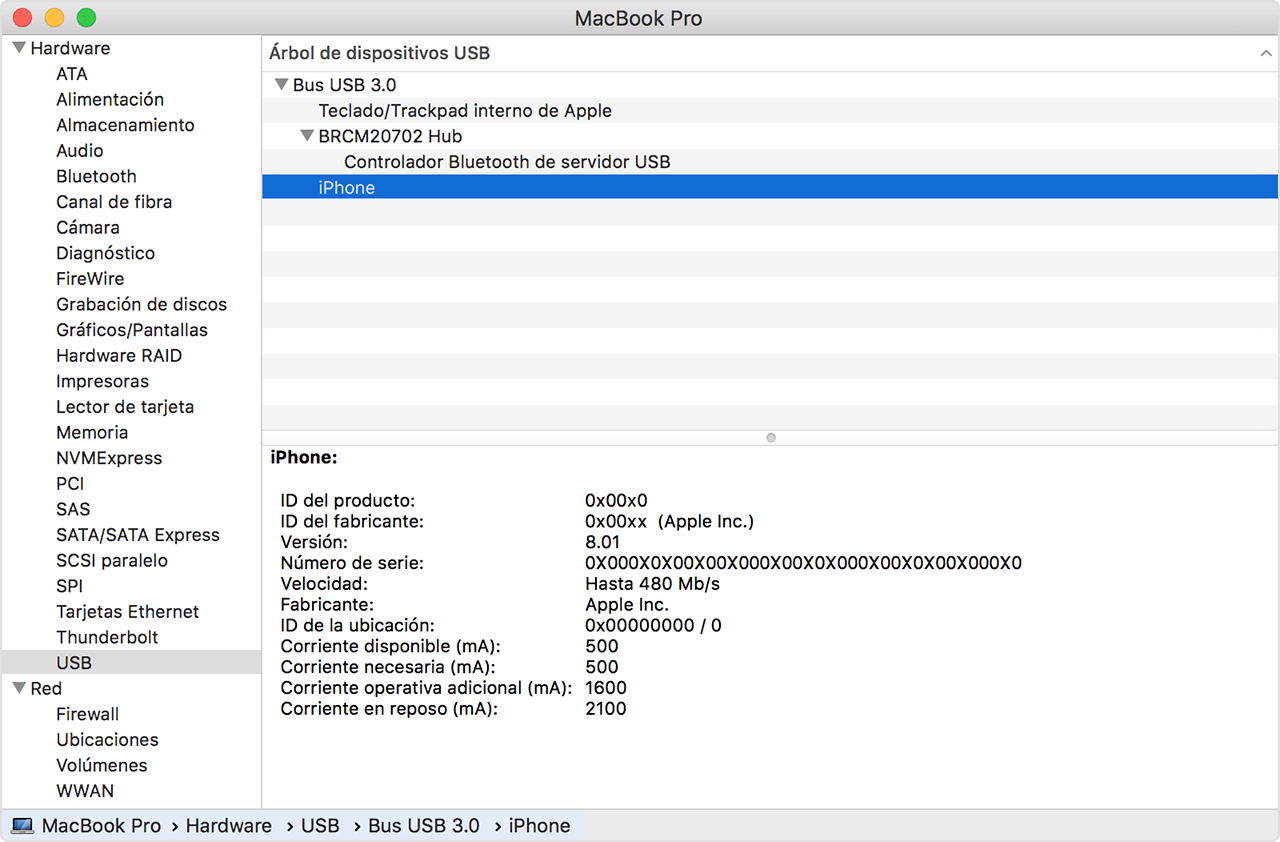
Te invito a que compartas tus resultados con nosotros, al igual de cualquier otra duda que tengas.
Un saludo cordial
Hola 👋
Gracias por visitar las Comunidades de soporte de Apple en español.
Si conectas el dispositivo a la computadora con un cable USB y la computadora no reconoce el iPhone obtén información sobre qué hacer.
Si la computadora no reconoce el dispositivo que está conectado, es posible que aparezca un error desconocido o un error “0xE”. Sigue estos pasos e intenta conectar el dispositivo nuevamente después de cada paso.
Pasos adicionales para la Mac
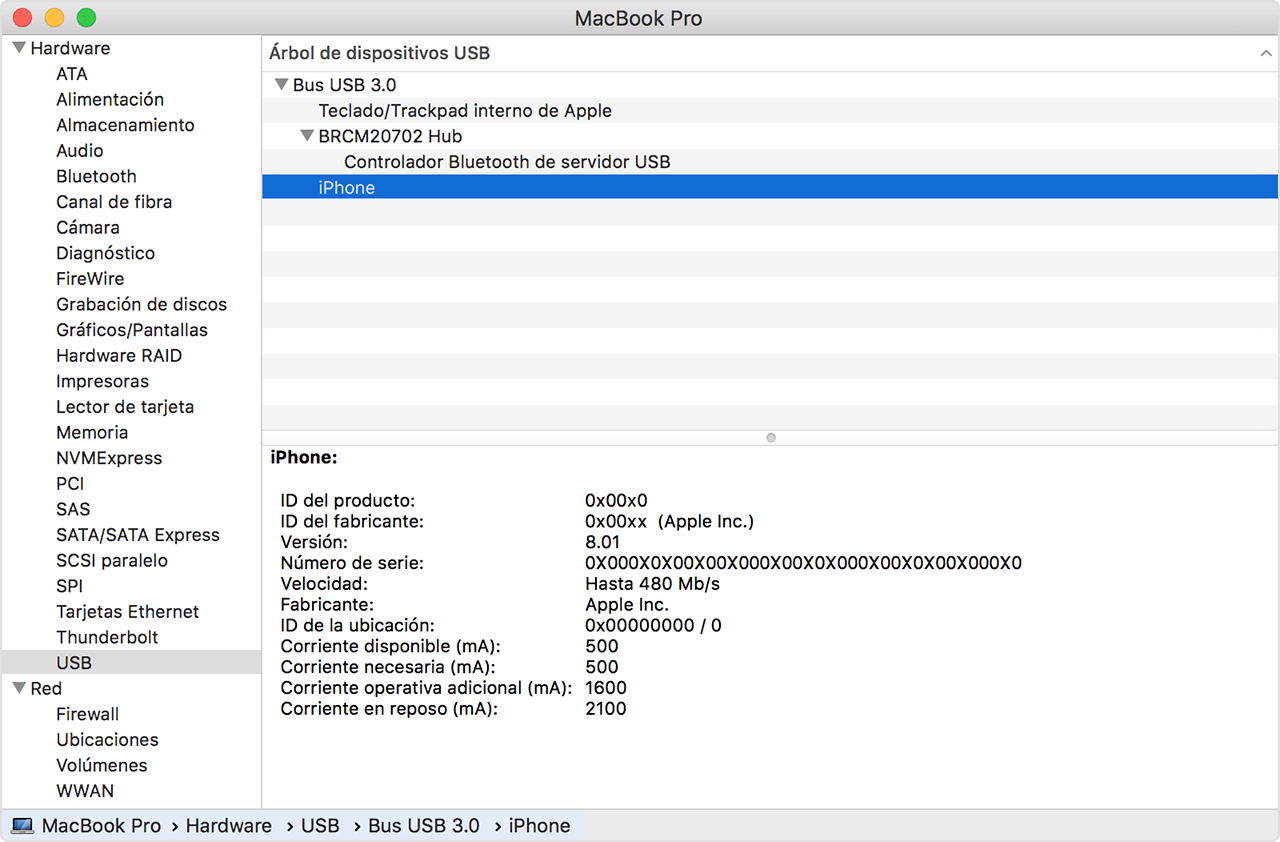
Te invito a que compartas tus resultados con nosotros, al igual de cualquier otra duda que tengas.
Un saludo cordial
cable usb